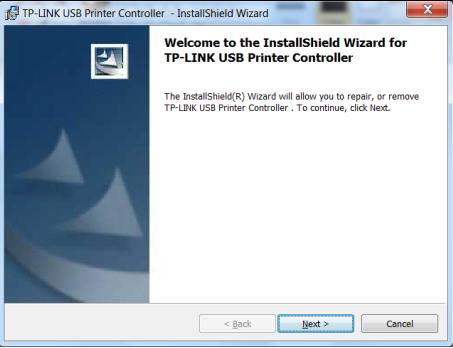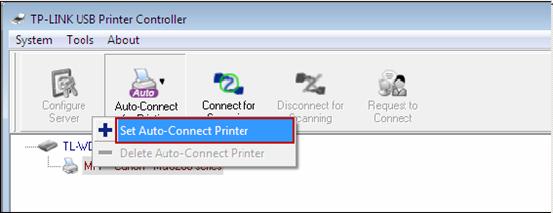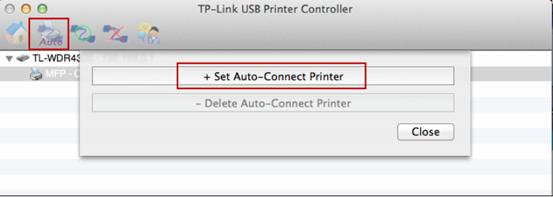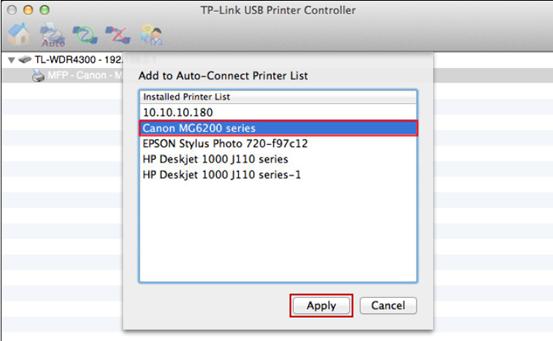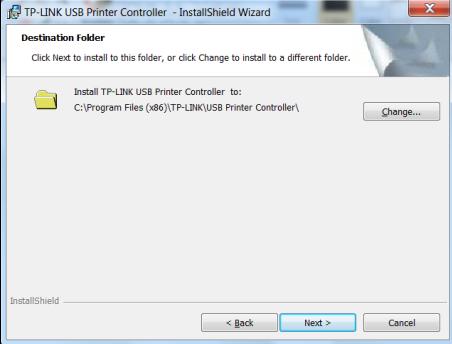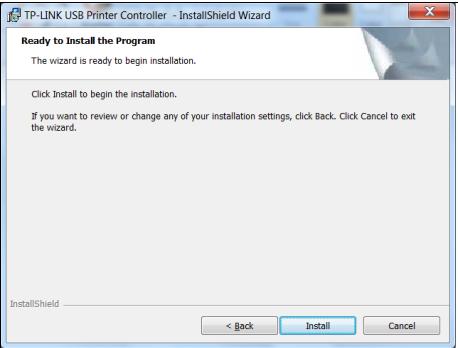Как использовать функцию принт-сервера (сервера печати) на роутере TP-Link?
Дата последнего обновления: 03-21-2023 11:23:35 AM 941519
Archer D2 , Archer D5 , TL-WR842ND , TD-W8968 , Archer C5( V1.20 ) , Archer C2( V1 ) , TD-W9970 , Archer C50( V1 ) , TD-W8980 , TD-W9980 , TD-W8970 , TL-WDR4300 , Archer C20( V1 ) , TL-WDR3500 , TL-WDR3600 , TL-WR842N , TL-WR2543ND , Archer C20i , TL-WDR4900 , Archer D9 , Archer D7 , TL-WR1043ND , TL-WR1042ND
Принт-сервер – это функция, доступная в вашем роутере. Она позволяет создавать общий доступ к принтеру для компьютеров, подключенных к роутеру.
Роутер TP-Link с портом USB, который поддерживает функцию сервера печати.
Компьютер с Windows XP / Windows Vista / Windows 7 / Windows 8 / Windows 8.1 / Windows 10 / Mac
Убедитесь, что вы уже установили драйвер принтера на свой компьютер. В противном случае сначала установите его.
Любой компьютер в вашей локальной сети должен сначала установить программное обеспечение, если он хочет использовать сервер печати через роутер.
Установка — для Windows Vista, XP, 7, 8, 8.1 и 10 (для Mac OS)
Загрузите утилиту настройки принтера TP-Link USB Printer Controller с веб-сайта: www.tp-link.com/ru. Перейдите в раздел Поддержка -> Загрузки, найдите модель вашего устройства и нажмите Утилита на следующей странице, после чего вы можете выбрать утилиту USB Printer Controller и загрузить ее.
Дважды щелкните на файл Setup.exe, который вы загрузили.
Нажмите Next (Далее) для устновки.
Нажмите Изменить . чтобы выбрать другую папку назначения, или оставьте ее по умолчанию и нажмите Далее.
Подождите некоторое время, нажмите Готово, чтобы завершить работу и выйти из мастера установки.
Установка — для Mac OS
Загрузите установочное программное обеспечение TP-Link UDS Printer Controller Installer.dmg с нашего сайта: www.tp-link.com/ru.
Дважды щелкните на загруженное программное обеспечение.
Дважды щелкните на TP-Link UDS Printer Controller Installer.app в открывшемся окне
Нажмите Установить, чтобы начать процесс установки.
Нажмите Перезагрузить, чтобы завершить установку программного обеспечения.
Приложение- для Windows Vista, XP, 7, 8, 8.1 и 10 (для MAC OS)
После успешной установки значок появится на рабочем столе вашего компьютера.
Дважды щелкните на значок, чтобы запустить приложение.
Выделите принтер, который вы хотите установить в качестве принтера для автоматического подключения.
Примечание. Если ваш принтер не отображается,
а. Проверьте физическое соединение;
б. Перезапустите приложение;
с. Проверьте, есть ли ваш принтер в списке совместимости Http://www.tp-link.com/ru/comp-list.html
Щелкните по знаку треугольника на вкладке Автоматическое подключение для печати, чтобы открыть список, в котором можно выбрать «Установить автоматическое подключение»
Отметьте имя принтера, который вы хотите установить, как принтер с автоматическим подключением, и нажмите «Применить».
Приложение — для Mac OS
Дважды щелкните на значок, чтобы запустить приложение.
Нажмите на вкладку Автоподключение для печати, чтобы открыть список, в котором можно выбрать Установить автоматическое подключение.
Выберите принтер, который вы хотите установить, как принтер с автоматическим подключением, а затем нажмите кнопку Применить.
После успешной настройки вы увидите, что принтер помечен как Auto-Connect Printer.
Полезен ли этот FAQ?
Ваши отзывы помогают улучшить этот сайт.
Что вас заинтересовало в этой статье?
- Недоволен продуктом
- Слишком сложно
- Непонятное название
- Не применимо ко мне
- Слишком расплывчато
- Другой
Мы хотели бы получить ваши отзывы, пожалуйста, дайте нам знать, как мы можем улучшить этот контент.
Мы ценим ваше мнение.
Нажмите здесь, чтобы связаться со службой технической поддержки TP-Link.
Как использовать функцию принт-сервера (сервера печати) на роутере TP-Link?
Дата последнего обновления: 03-21-2023 11:23:35 AM 941520
Archer D2 , Archer D5 , TL-WR842ND , TD-W8968 , Archer C5( V1.20 ) , Archer C2( V1 ) , TD-W9970 , Archer C50( V1 ) , TD-W8980 , TD-W9980 , TD-W8970 , TL-WDR4300 , Archer C20( V1 ) , TL-WDR3500 , TL-WDR3600 , TL-WR842N , TL-WR2543ND , Archer C20i , TL-WDR4900 , Archer D9 , Archer D7 , TL-WR1043ND , TL-WR1042ND
Принт-сервер – это функция, доступная в вашем роутере. Она позволяет создавать общий доступ к принтеру для компьютеров, подключенных к роутеру.
Роутер TP-Link с портом USB, который поддерживает функцию сервера печати.
Компьютер с Windows XP / Windows Vista / Windows 7 / Windows 8 / Windows 8.1 / Windows 10 / Mac
Убедитесь, что вы уже установили драйвер принтера на свой компьютер. В противном случае сначала установите его.
Любой компьютер в вашей локальной сети должен сначала установить программное обеспечение, если он хочет использовать сервер печати через роутер.
Установка — для Windows Vista, XP, 7, 8, 8.1 и 10 (для Mac OS)
Загрузите утилиту настройки принтера TP-Link USB Printer Controller с веб-сайта: www.tp-link.com/ru. Перейдите в раздел Поддержка -> Загрузки, найдите модель вашего устройства и нажмите Утилита на следующей странице, после чего вы можете выбрать утилиту USB Printer Controller и загрузить ее.
Дважды щелкните на файл Setup.exe, который вы загрузили.
Нажмите Next (Далее) для устновки.
Нажмите Изменить . чтобы выбрать другую папку назначения, или оставьте ее по умолчанию и нажмите Далее.
Подождите некоторое время, нажмите Готово, чтобы завершить работу и выйти из мастера установки.
Установка — для Mac OS
Загрузите установочное программное обеспечение TP-Link UDS Printer Controller Installer.dmg с нашего сайта: www.tp-link.com/ru.
Дважды щелкните на загруженное программное обеспечение.
Дважды щелкните на TP-Link UDS Printer Controller Installer.app в открывшемся окне
Нажмите Установить, чтобы начать процесс установки.
Нажмите Перезагрузить, чтобы завершить установку программного обеспечения.
Приложение- для Windows Vista, XP, 7, 8, 8.1 и 10 (для MAC OS)
После успешной установки значок появится на рабочем столе вашего компьютера.
Дважды щелкните на значок, чтобы запустить приложение.
Выделите принтер, который вы хотите установить в качестве принтера для автоматического подключения.
Примечание. Если ваш принтер не отображается,
а. Проверьте физическое соединение;
б. Перезапустите приложение;
с. Проверьте, есть ли ваш принтер в списке совместимости Http://www.tp-link.com/ru/comp-list.html
Щелкните по знаку треугольника на вкладке Автоматическое подключение для печати, чтобы открыть список, в котором можно выбрать «Установить автоматическое подключение»
Отметьте имя принтера, который вы хотите установить, как принтер с автоматическим подключением, и нажмите «Применить».
Приложение — для Mac OS
Дважды щелкните на значок, чтобы запустить приложение.
Нажмите на вкладку Автоподключение для печати, чтобы открыть список, в котором можно выбрать Установить автоматическое подключение.
Выберите принтер, который вы хотите установить, как принтер с автоматическим подключением, а затем нажмите кнопку Применить.
После успешной настройки вы увидите, что принтер помечен как Auto-Connect Printer.
Был ли этот FAQ полезен?
Ваш отзыв поможет нам улучшить работу сайта.
Что вам не понравилось в этой статье?
- Недоволен продуктом
- Слишком сложно
- Неверный заголовок
- Не относится к моей проблеме
- Слишком туманное объяснение
- Другое
Как мы можем это улучшить?
Спасибо за обращение
Нажмите здесь, чтобы связаться с технической поддержкой TP-Link.
Рекомендуемая продукция
Подписаться на рассылку Мы с ответственностью относимся к вашим персональным данным. Полный текст положения об обработке персональных данных доступен здесь. С нашими условиями использования и программой улучшения пользовательского опыта можно ознакомиться здесь.
How to Use Print Server Function on TP-Link Router?
Updated 03-18-2022 08:05:44 AM 941521
Archer D2 , Archer D5 , TL-WR842ND , TD-W8968 , Archer C5( V1.20 ) , Archer C2( V1 ) , TD-W9970 , Archer C50( V1 ) , TD-W8980 , TD-W9980 , TD-W8970 , TL-WDR4300 , Archer C20( V1 ) , TL-WDR3500 , TL-WDR3600 , TL-WR842N , TL-WR2543ND , Archer C20i , TL-WDR4900 , Archer D9 , Archer D7 , TL-WR1043ND , TL-WR1042ND
If your printer has Ethernet port or Wi-Fi function please ignore this article, and contact technical support of your printer’s company.
Definition: Print server is a function embedded in your Router. It allows you to share your printer with computers that are connected to the Router.
TP-Link Router with USB port which supports print server function
USB printer and USB cable
Computer with Windows XP/ Windows Vista/ Windows 7/ Windows 8/Windows 8.1/Windows 10/Mac
Make sure you have already installed the printer’s driver on your computer. Otherwise, please install it first.
Any computer in your LAN must first install the software if it wants to share the print server via the Router.
Installation — For Windows Vista, XP, 7, 8, 8.1 &10 (For Mac OS)
Download the setup software TP-Link USB Printer Controller utility from our website: www.tp-link.com. Go to Support ->Download Center, find your product model and click Utility on the next page, then you can select the USB Printer Controller Utility and download it.
Double-click TP-Link USB Printer Controller Setup.exe you’ve downloaded.
Click NEXT to start installing the printer share software.
Please enter your information in the requested field and then click Next.
Click Change… to select another destination folder, or leave it default and click Next.
Click Install to begin the installation.
Please wait a while, Click Finish to complete and exit the Install Shield Wizard.
Installation — for Mac OS
Download the setup software TP-Link UDS Printer Controller Installer.dmg from our website: www.tp-link.com.
Double-click the software you’ve downloaded.
Double-click the TP-Link UDS Printer Controller Installer.app in the windowthat pops up
Click Install to start the installation process.
Click Restart to finish the software installation.
Application — For Windows Vista, XP, 7, 8, 8.1 &10 (For MAC OS)
After successful installation, the icon will appear on the desktop of your computer.
Double-click the icon To Launch the TP-Link USB Printer Controller
Highlight the printer you want to set as auto-connect printer.
Note: If your printer is not displayed,
a. Check the physical connection;
b. Re launch the Printer Controller;
c. Our TP-Link would be compatible with a large proportion of USB printers from most of main brands, like HP, Canon, Epson, Brother, Samsung and Lenovo, etc. If your printer is still not working with our router, it might be the compatibility issue.
Click the inverse triangle mark on the Auto-Connect for printing tab to pull down the list, where you can select Set Auto-Connect Printer.
Tick the name of the printer you would like to set as auto-connect printer, and then click Apply.
Application — for Mac OS
Double-click the icon to launch the USB Printer Controller
Click the tab Auto-Connect for printing to pull down a list, whereyou can select Set Auto-Connect Printer.
Select the printer you would like to set as auto-connect printer, and then click the Apply button.
After successful setting, you will see the printer marked as Auto-Connect Printer. You can execute your printing tasks automatically.
Is this faq useful?
Your feedback helps improve this site.
What’s your concern with this article?
- Dissatisfied with product
- Too Complicated
- Confusing Title
- Does not apply to me
- Too Vague
- Other
We’d love to get your feedback, please let us know how we can improve this content.
We appreciate your feedback.
Click here to contact TP-Link technical support.